¿cómo eliminar una tabla dinámica en excel?
Pasos para eliminar una tabla dinámica en Excel
Utilice los siguientes pasos para eliminar una tabla dinámica.
- Primero, haga clic en cualquier lugar de la tabla dinámica que desee eliminar y habilite la pestaña de análisis.

- Ahora, busque la opción «Seleccionar» en «Acciones».

- Después de eso, haga clic en el pequeño menú desplegable para seleccionar «Toda la tabla dinámica».
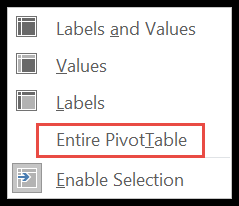
- Como resultado, se seleccionará todo su giro.
- Al final, presione la tecla Eliminar en la esquina superior derecha de su teclado.
Restablecer tabla dinámica
Simplemente siga los pasos rápidos a continuación para restablecer todos los campos en una tabla dinámica.
- Primero, haga clic en cualquier lugar de la tabla dinámica.
- Ahora vaya a la pestaña Analizar.
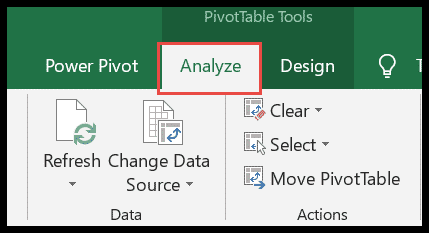
- Aquí haga clic en el pequeño botón al lado de eliminar.
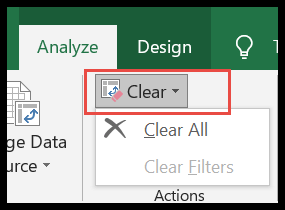
- Finalmente, haga clic en «Borrar todo».
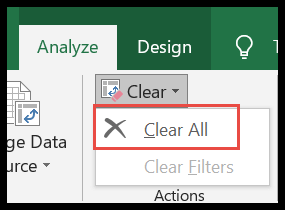
Como resultado, obtendrá una tabla dinámica vacía. Se restablecerán todos los valores de filas y columnas.
Obtenga más información sobre las tablas dinámicas
- Eliminar una tabla dinámica en Excel
- Mover una tabla dinámica
- Atajos de teclado de tabla dinámica
- Tabla dinámica de varias hojas de trabajo
- Tabla dinámica en Excel
⇠ Volver al tutorial de tabla dinámica